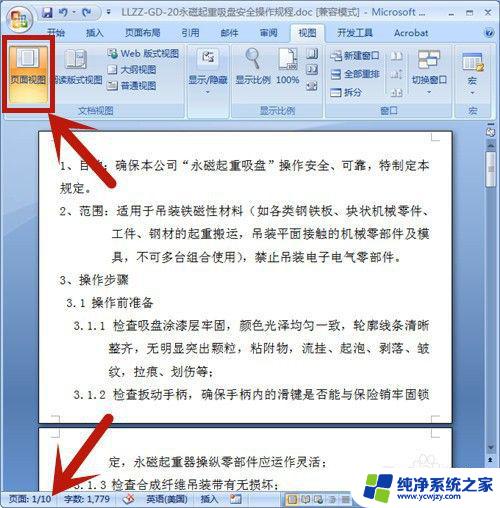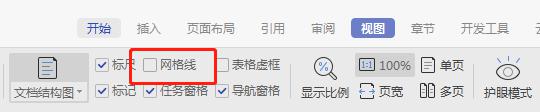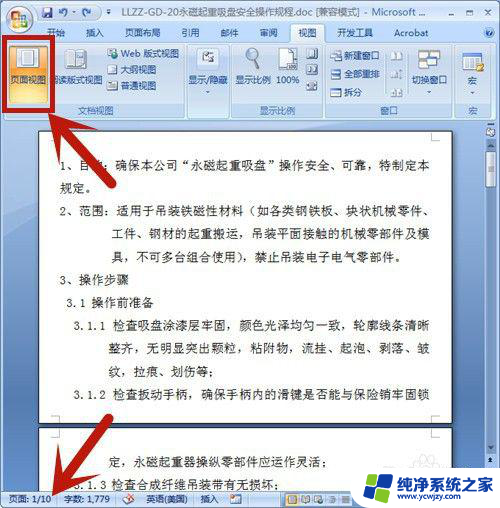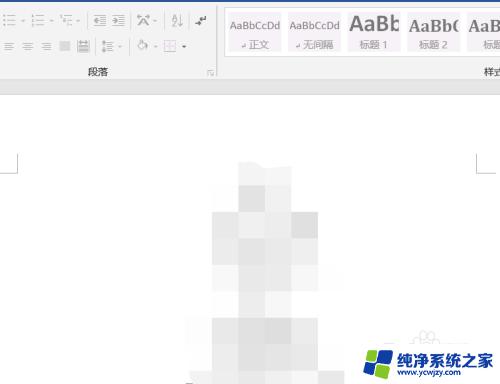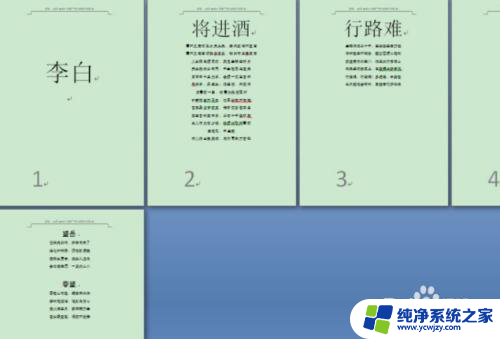word删除页怎么操作 Word文档删除一页操作步骤
更新时间:2024-04-03 10:07:51作者:jiang
在使用Word文档编辑时,经常会遇到需要删除某一页的情况,删除一页的操作步骤并不复杂,只需按照以下简单步骤进行操作即可完成。找到需要删除的页码所在的页面,在该页面的末尾插入分节符。接着选择需要删除的页面内容,然后按下删除键即可将该页面删除。通过这些简单的操作,您可以轻松删除Word文档中的任意一页。
操作方法:
1.打开Word文档,选择【页面视图】;在文档的左下角有页码的数量,本文档总共有10页。
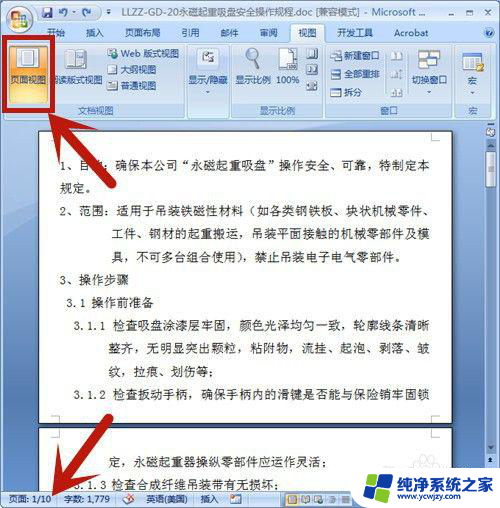
2.按快捷键【Ctrl+G】,选择定位目标为页。并输入所定位的页码:9,然后按【定位】。在这里,定位页码设置为第9页。
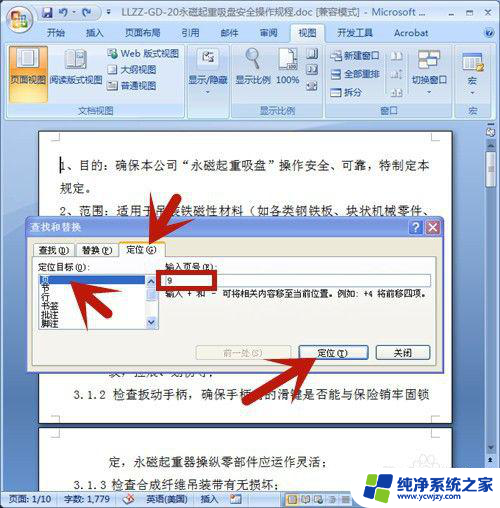
3.鼠标立即定位到第9页的开始处,点击【关闭】。 定位页码设置为第9页。

4.左手按住Shift上档键,右手鼠标点击页尾处,选中整个页面。
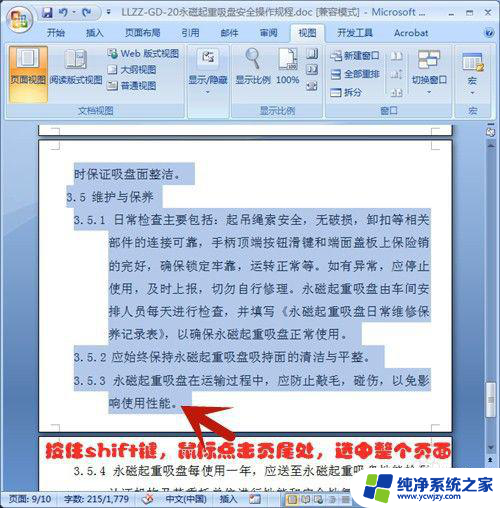
5.按Delete删除键,第9页即被全部删除啦!
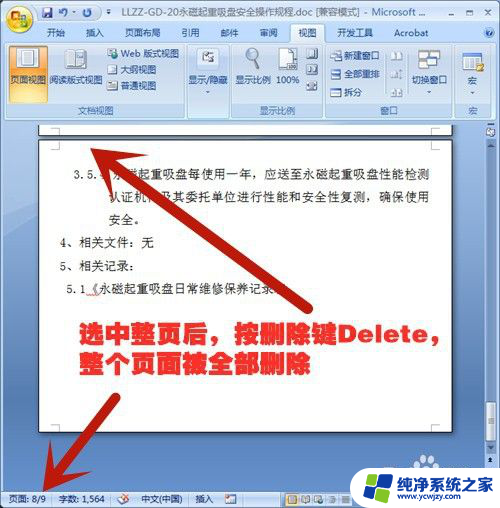
以上是关于如何删除Word页面的全部内容,请用户参考本文提供的步骤进行操作,希望对大家有所帮助。